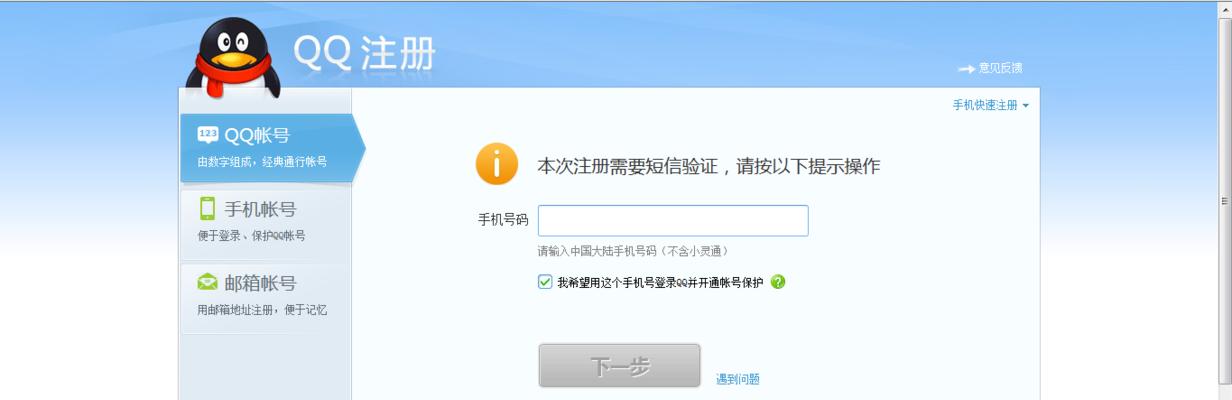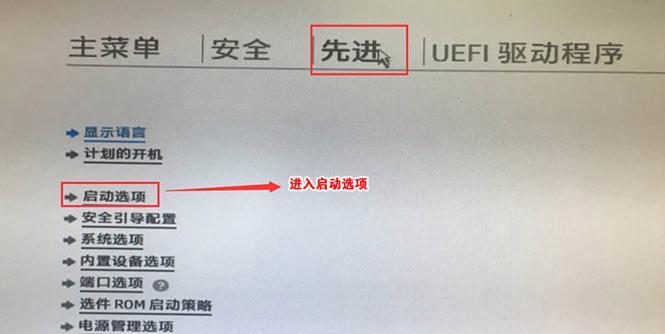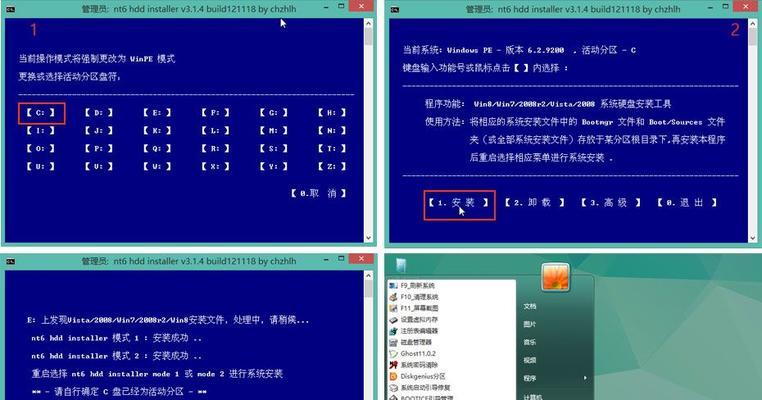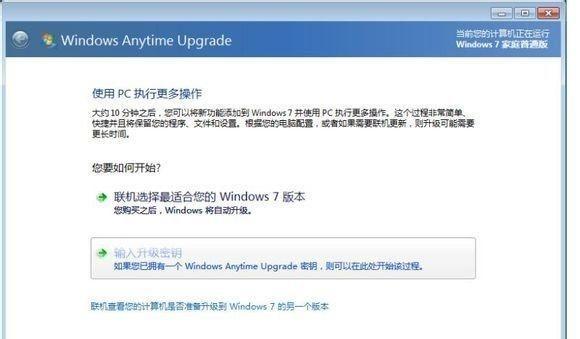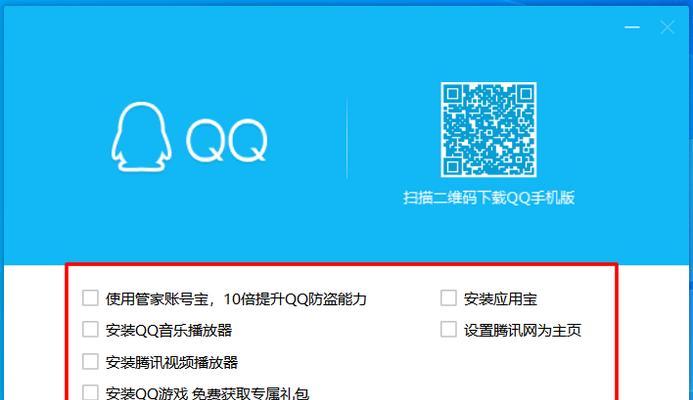在使用电脑时,突然发现无论怎么调整音量,电脑却始终没有声音,这对于需要用到音频的工作和娱乐活动来说无疑是一大困扰。本文将介绍一些常见的解决电脑无声音问题的实用方法,帮助您迅速恢复电脑的正常音频功能。
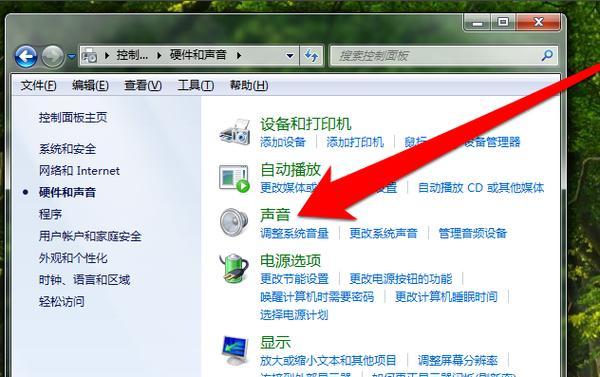
1.检查音量设置:打开电脑上的音量控制面板,确保音量不是静音状态。
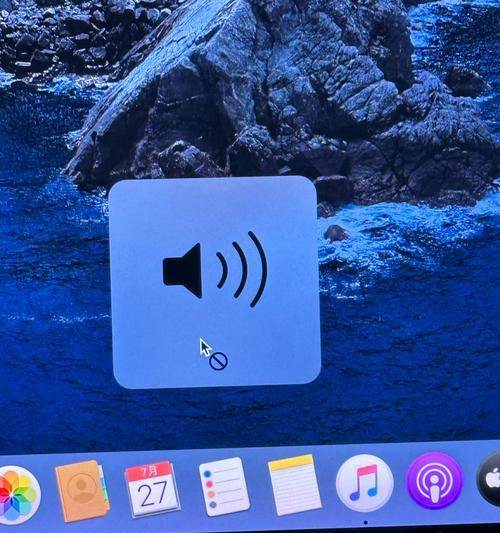
双击任务栏上的音量图标,或者进入控制面板的声音设置页面,检查主音量是否被设置为静音。
2.检查音频设备连接:确保音箱、耳机或扬声器正确连接到电脑。
检查音频设备与电脑的连接线,确保插头连接到正确的音频插孔,并检查连接线是否损坏。
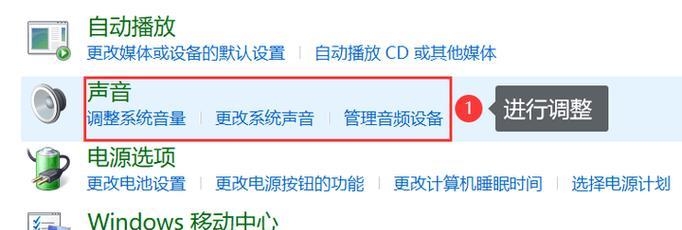
3.更新或安装声卡驱动程序:更新或重新安装电脑的声卡驱动程序。
进入设备管理器,找到声音、视频和游戏控制器选项,并右键单击声卡设备选择更新驱动程序或卸载后重新安装驱动程序。
4.检查硬件故障:检查电脑硬件是否存在故障或损坏。
检查电脑的音频输出插孔是否有异常,如果是台式机,可以尝试更换音频插孔或者扩展音频卡。
5.关闭静音模式:检查应用程序或系统设置是否启用了静音模式。
检查音频应用程序或系统设置中的静音选项,确保它们没有启用,或者调整音量至可听到声音。
6.重启电脑:尝试通过重启电脑来解决音频问题。
有时候,电脑的音频问题可能只是暂时的故障,通过重新启动电脑可以解决一些软件或驱动程序的问题。
7.检查操作系统更新:确保操作系统和相关软件都是最新版本。
检查系统设置中的更新选项,更新操作系统和相关驱动程序,以确保它们与最新版本兼容。
8.清理电脑垃圾文件:清理电脑中的垃圾文件和临时文件。
使用系统清理工具或第三方软件清理电脑中的临时文件、垃圾文件和无效注册表项,以提高电脑性能。
9.检查音频播放器设置:检查音频播放器的设置是否正确。
打开音频播放器,检查其设置页面,确保音量调整、声道和音频设备选择等选项正确设置。
10.检查软件冲突:检查是否有其他软件与音频驱动程序冲突。
卸载最近安装的软件,或使用任务管理器结束可能与音频驱动程序冲突的进程。
11.执行系统还原:使用系统还原功能恢复电脑到正常音频工作状态。
找到系统还原功能,选择一个恢复点,将电脑还原到音频正常工作的时间点。
12.检查防火墙和杀毒软件:检查防火墙和杀毒软件是否阻止音频应用程序。
关闭防火墙或杀毒软件,然后重新测试音频功能,如果能够正常工作,则需要调整防火墙或杀毒软件的设置。
13.查找在线解决方案:在相关论坛或知识库中寻求帮助。
搜索相关论坛或知识库,寻找其他用户遇到相似问题的解决方案,或向专家请教。
14.寻求专业帮助:如果问题仍然存在,寻求专业技术人员的帮助。
联系电脑制造商的技术支持,或者带着电脑去当地的维修中心进行检修。
15.防止问题再次发生:采取措施避免类似问题的再次发生。
定期清理电脑、保持系统和驱动程序更新、注意下载安装软件的来源以及合理使用电脑,可以减少类似问题的发生。
通过本文介绍的解决方案,希望读者能够迅速解决电脑无声音的问题。如果以上方法无法解决问题,建议寻求专业人士的帮助,以确保电脑正常工作。此外,定期维护和保养电脑也是预防类似问题的重要措施。
标签: #电脑